Olympus FE-310 User Manual Page 1
Browse online or download User Manual for Cameras Olympus FE-310. Olympus FE-310 Benutzerhandbuch
- Page / 61
- Table of contents
- BOOKMARKS




- FE-310/X-840/C-530 1
- Kurzanleitung 2
- Die Kamera vorbereiten 4
- Die Kamera einschalten 5
- Datum und Zeit einstellen 6
- Bilder aufnehmen 8
- Aufgenommene Bilder anzeigen 9
- Tastenbedienung 10
- Menüfunktionen 18
- EINRICHTEN 19
- BAT. SPARMOD 19
- Movie-Bildqualität 20
- Wiedergabemodus-Menü q 23
- Menüs EINRICHTEN 26
- K oder q einschalten 27
- Bilder ausdrucken 29
- STANDARDSTANDARD 30
- Druckvorgang abbrechen 31
- Wenn Sie [<] gewählt haben 32
- DRUCKVORAUSWAHL 33
- Umgebungsbedingungen 34
- EINF. DRUCK 35
- SCHLIESSEN 35
- INDIVID. DRUCK 35
- Macintosh 36
- Trennen der Kamera 37
- Aufnahmetipps 39
- Scharfstellen des Motivs 39
- Das Bild ist zu grobkörnig 40
- KARTE EINR 44
- SPEICHER FORM 44
- Kamerapflege 46
- Batterien 46
- Kompatible Karten 47
- SICHERHEITSHINWEISE 48
- VORSICHT 49
- LCD-Monitor 51
- Rechtshinweise 52
- Haftungsausschluss 52
- Zu Ihrer Beachtung 52
- Urheberrechtshinweis 52
- Für Kunden in Europa 53
- Warenzeichen 54
- TECHNISCHE DATEN 55
- Bezeichnung der Teile 56
- (Aufnahmemodus 57
- (Wiedergabemodus 58
- VS545901 61
Summary of Contents
DIGITALKAMERAErweiterte AnleitungLernen Sie Ihre Kamera besser kennenKurzanleitungLernen Sie die grundlegenden Funktionen Ihrer Kamera kennen und benu
Tastenbedienung10 DETastenbedienungAufnahme von EinzelbildernStellen Sie die Programmwählscheibe auf eine andere Einstellung als n und drücken Sie den
TastenbedienungDE 11Das zuletzt aufgenommene Bild wird angezeigt.• Drücken Sie die Pfeiltasten, um weitere Bilder aufzurufen.• Verwenden Sie die Zoomr
Tastenbedienung12 DEStellen Sie die Programmwählscheibe auf den gewünschten Aufnahmemodus.Die Kamera bestimmt die optimalen Einstellungen zum Aufnehme
TastenbedienungDE 13Während der Movie-Aufnahme wird auch Ton aufgezeichnet.•Während einer Tonaufnahme steht nur der Digitalzoom zur Verfügung. Wenn Si
Tastenbedienung14 DEWährend der Auswahl eines Menüpunktes, drücken und halten Sie E gedrückt, um die Menüanleitung mit weiteren Informationen zur Funk
TastenbedienungDE 15Drücken Sie X& im Aufnahmemodus, um den Nahaufnahmemodus einzustellen.Drücken Sie zum Einstellen auf .• Zoom-Funktion und Bli
Tastenbedienung16 DEDas Monitorbild wird heller, wenn im Aufnahmemodus gedrückt wird. Wenn für 10 Sekunden kein Bedienschritt durchgeführt wird, ver
TastenbedienungDE 17Wiedergabemodus: Wechseln der BildanzeigeWiedergabe mit Ausschnittsvergrößerung• Drehen Sie den Zoomregler auf die T-Seite, um sch
Menüfunktionen18 DEMenüfunktionenDrücken Sie m, um das Hauptmenü auf dem Monitor aufzurufen.• Je nach Programm zeigt das Hauptmenü verschiedene Inhalt
MenüfunktionenDE 19Hier wird die Benutzung der Menüs am Beispiel der [BAT. SPARMOD.]-Einstellung erklärt.1 Stellen Sie die Programmwählscheibe auf ein
2 DEInhaltsverzeichnisLernen Sie die Funktionen der Kameratasten mithilfe der Abbildungen kennen.So werden von Ihnen aufgenommene Bilder ausgedruckt.S
Menüfunktionen20 DE• Je nach gewähltem Modus stehen einige Funktionen nicht zur Verfügung.g „Funktionen, die in den Aufnahmemodi und Motivprogrammen z
MenüfunktionenDE 21Auf die Grundeinstellungen ab Werk zurückgesetzte FunktionenDer Bildschirm für die Auswahl der Aufnahmesituation zeigt Ihnen Beispi
Menüfunktionen22 DEWenn aktiviert [EIN], nimmt die Kamera nach der Aufnahme eines Bildes etwa 4 Sekunden lang Ton auf.Richten Sie das kamerainterne Mi
MenüfunktionenDE 23Die Kamera sucht ein Gesicht innerhalb des Rahmens und stellt es scharf.• Bei bestimmten Arten von Motiven kann die Kamera u. U. ke
Menüfunktionen24 DE• Wählen Sie [FAVORITEN ANZEIGEN] zum Anzeigen der in MEIN FAVORIT abgelegten Bilder. Durchsuchen Sie die Bilder mit den Pfeiltaste
MenüfunktionenDE 25Wählen Sie mit XY ein Bild aus und wählen Sie [U +90°]/[V 0°]/[T -90°] mit ON, um das Bild zu drehen. Sie können mehrere Bilder hin
Menüfunktionen26 DE• Verwenden Sie die Pfeiltasten, um ein Bild auszuwählen, und drücken Sie , um die Auswahl mit R zu markieren.• Zum Aufheben der A
MenüfunktionenDE 27Die Sprache der Bildschirmmenütexte lässt sich verändern. Die verfügbare Sprachauswahl richtet sich nach der Region, in der Sie die
Menüfunktionen28 DEDas Datum und die Zeit werden mit jedem Bild gespeichert und im Dateinamen verwendet. Wenn Sie das Datum und die Zeit nicht einstel
Bilder ausdruckenDE 29Bilder ausdruckenSie können Ihre Bilder direkt ausdrucken, indem Sie die Kamera an einen PictBridge-kompatiblen Drucker anschlie
KurzanleitungDE 3Überprüfen Sie, ob die folgenden Komponenten (Verpackungsinhalt) vorhanden sind( Ziehen Sie den Trageriemen fest, damit er sich nicht
Bilder ausdrucken30 DE1 Folgen Sie den Anweisungen in Schritt 1 und 2 auf S. 29, um den Bildschirm für Schritt 3 oben anzuzeigen, und drücken Sie dann
Bilder ausdruckenDE 314 Wählen Sie [DRUCKEN] und drücken Sie .• Der Druckvorgang beginnt.• Wenn [EINSTELLUNGEN] im Modus [ALLES DR.] gewählt ist, wir
Bilder ausdrucken32 DE1 Drücken sie m im Wiedergabemodus und wählen sie [DRUCKAUSWAHL].2 Wählen Sie [<] oder [U] aus. Drücken Sie dann auf .< M
Bilder ausdruckenDE 333 Wählen Sie [ZURÜCKSETZEN] und drücken Sie .Um die Druckvorauswahldaten für ein ausgewähltes Bild zurückzusetzen2 Wählen Sie [
Verwenden der OLYMPUS Master-Software34 DEVerwenden der OLYMPUS Master-SoftwareMit dem der Kamera beiliegenden USB-Kabel können Sie die Kamera an eine
Verwenden der OLYMPUS Master-SoftwareDE 35Hinweis• Verwenden Sie einen Computer mit einem vorinstallierten Betriebssystem. Der Betrieb kann auf selbst
Verwenden der OLYMPUS Master-Software36 DE4 Die Kamera wird vom Computer erkannt.• WindowsWenn Sie Ihre Kamera das erste Mal an Ihren Computer anschli
Verwenden der OLYMPUS Master-SoftwareDE 37Trennen der Kamera1 Vergewissern Sie sich, dass die Schreibanzeige nicht mehr blinkt.2 Treffen Sie die folge
Lernen Sie Ihre Kamera besser kennen38 DELernen Sie Ihre Kamera besser kennenDie Batterien sind nicht richtig eingesetzt• Nehmen Sie die Batterien her
Lernen Sie Ihre Kamera besser kennenDE 39Es gibt verschiedene Möglichkeiten der Scharfstellung, die jeweils vom Motiv abhängig sind.Das Motiv befindet
Kurzanleitung4 DEDie Kamera vorbereitena. Legen Sie den Akku und die xD-Picture Card (optional erhältlich) in die Kamera ein.( Mit dieser Kamera könne
Lernen Sie Ihre Kamera besser kennen40 DEEs gibt mehrere Faktoren, die ein Bild grobkörnig erscheinen lassen können.Gebrauch des Digitalzooms bei Naha
Lernen Sie Ihre Kamera besser kennenDE 41Es gibt zwei Arten, auf die Sie die mit dieser Kamera fotografierten Bilder speichern können.Übernehmen der B
Lernen Sie Ihre Kamera besser kennen42 DE•Wenn Sie Karten von Fremdherstellern oder Karten für andere Anwendungen, wie z.B. für Computer, verwenden mö
Lernen Sie Ihre Kamera besser kennenDE 43• Wenn eine Speicherkarte in die Kamera eingesetzt wurde, können die Bilder aus dem internen Speicher nicht w
Lernen Sie Ihre Kamera besser kennen44 DEWenn Ihre Kamera eine Fehlermeldung anzeigt...Monitoranzeige Mögliche Ursache AbhilfemaßnahmeqKARTENFEHLEREs
Lernen Sie Ihre Kamera besser kennenDE 45Einige Funktionen können in bestimmten Aufnahmemodi nicht eingestellt werden. Weitere Informationen hierzu fi
Anhang46 DEAnhangReinigung des Außengehäuses:• Vorsichtig mit einem weichen Tuch abwischen. Falls die Kamera stark verschmutzt ist, tauchen Sie einen
AnhangDE 47Bilder können auf der optionalen Karte gespeichert werden.Der interne Speicher und die Karte sind das Äquivalent zu einem normalen Film, de
Anhang48 DEDie Benutzerdokumentation sorgfältig lesen — Vor dem Gebrauch dieses Produktes erst die Bedienungsanleitung lesen. Bewahren Sie alle Benutz
AnhangDE 49ACHTUNG(Die Kamera niemals in der Nähe von entflammbaren oder explosiven Gasen verwenden.( Richten Sie niemals den Blitz oder die LED (Leuc
KurzanleitungDE 5Die Kamera einschaltenHier erfahren Sie, wie Sie die Kamera im Aufnahmemodus einschalten können.a. Die Programmwählscheibe auf h stel
Anhang50 DE• Akkus niemals an Orten aufbewahren, die direkter Sonneneinstrahlung oder hoher Aufheizung durch Sonneneinstrahlung (z. B. im Inneren eine
AnhangDE 51• Wenn die Kamera bei niedrigen Umgebungstemperaturen verwendet wird, sollten die Kamera und Ersatzbatterien nach Möglichkeit stets warm ge
Anhang52 DE• Das LCD, das für den Monitor verwendet wird, ist ein Präzisionsinstrument. Es können jedoch schwarze Punkte oder helle Lichtpunkte perman
AnhangDE 53Garantiebedingungen1. Wenn dieses Produkt innerhalb von zwei Jahren, nachdem es bei einem autorisierten Olympus-Händler im Geschäftsgebiet
Anhang54 DEHinweise zur Ausfertigung der Garantieurkunde1. Diese Garantie ist nur dann gültig, wenn die Garantieurkunde seitens Olympus oder eines aut
AnhangDE 55TECHNISCHE DATEN(KameraProdukttyp : Digitalkamera (zur Bildaufzeichnung und -anzeige)AufnahmesystemEinzelbilder : Digital-Aufzeichnung, JPE
Anhang56 DEBezeichnung der TeileKameraProgrammwählscheibegS. 12OF/<-Taste (Belichtungskorrektur/Drucken)gS. 14X&-Taste (Nahaufnahmemodus)gS. 15
AnhangDE 57(AufnahmemodusMonitoranzeigen und -symboleFunktion Anzeigen Siehe Seite1 Aufnahmemodus A, c, B, F, U, C, A, usw. S. 122 Blitzmodus !, #, $
Anhang58 DE(WiedergabemodusFunktion Anzeigen Siehe Seite1 Lautlos-Modus U S. 232 Druckvorauswahl/Anzahl der Ausdrucke<×10 S. 313 Tonaufnahme H S. 2
DE 59IndexBezeichnung der Teile... 56AAkku... 4Akkuladezustand ...
Kurzanleitung6 DEDatum und Zeit einstellena. Drücken Sie die Tasten OF/< und NY, und wählen Sie [J].• Die ersten beiden Ziffern der Jahreszahl lass
60 DEOOLYMPUS Master ... 34Optischer Zoom ... 13, 16PPAL...
VS545901
DE 7Datum und Zeit einstellenKurzanleitungd. Drücken Sie die Y#-Taste.e. Drücken Sie die Tasten OF/< und NY, und wählen Sie den [T].f. Drücken Sie
Kurzanleitung8 DEBilder aufnehmena. Die Kamera halten.c. Bild aufnehmen.Querformat Hochformatb. Motiv scharfstellen.AUTO44IN8M8MNORMNORMAuslöser(Halb
KurzanleitungDE 9Aufgenommene Bilder anzeigena. Drücken Sie die q-Taste.a. Drücken Sie die Tasten X& und Y#, um die zu löschenden Bilder anzuzeige
More documents for Cameras Olympus FE-310


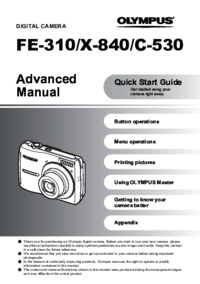
 (58 pages)
(58 pages)





 (148 pages)
(148 pages)







Comments to this Manuals